دیگر زمان این رسیده است که راز ادیتور ها و تدوینگران ویدیو را در رابطه با لرزش دوربین هنگام فیلم برداری بدانید! اگر هنوز فکر میکنید که این لرزش هایی که داخل ویدیو میبینید توسط دوربین انجام شده است باید به شما بگوییم کاملا در اشتباه هستید، افکت لرزش در پریمیر انجام می شود و توسط یکی از ابزار های این نرم افزار امکان پذیر می باشد که در ایبن مقاله قرار است با یکدیگر نحوه قرار دادن این افکت را آموزش ببینیم.
فیلم آموزش افکت لرزش در پریمیر
در این بخش فیلم اموزشی نحوه ایجاد افکت لرزش در پریمیر را برای شما عزیزان قرار داده ایم امیدواریم این آموزش برای شما مفید باشد، اگر به دنبال یادگیری نرم افزار پریمیر به صورت صفر تا صد هیستید پیشنهاد میکنیم پکیج فیلم آموزش پریمیر آریا تهران را حتما مشاهده کنید.
پریست لرزش در پریمیر
مرحله ۱: ابتدا باید از فوتیج برای ایجاد دنباله ای استفاده کنید که می خواهید لرزش دوربین را در پریمیر اضافه کنید. پس از انجام، یک کلیپ تکان داده شده آنلاین یا هر قسمتی از فیلم خود را که تثبیت نشده است و کمی کلیپ لرزش دوربین اضافه کنید. این گیره تکان خورده را بالای عکس سه پایه اضافه کنید.
مرحله ۲: هر دو فیلم تکان داده شده و دنباله باید به طول یکسان بریده شوند، برجسته شوند و با کلیک راست و رفتن به “لانه” آن را در تودرتو قرار دهند. وقتی دنباله شما آماده شد، به تب Effects بروید. به تثبیت کننده تار VFX می رسد. آن را روی دنباله تودرتو بکشید. حالا از Effects Control به Warp Stabilizer بروید تا مقیاس، موقعیت و روش چرخش را انتخاب کنید. هر دو قسمت از دنباله فوتیج را با دوبار کلیک کردن روی فیلم تودرتو باز کنید.
شما میتوانید در دوره های آموزشی آریا تهران شرکت کرده و در دوره آموزش پریمیر این آموزشگاه ثبت نام کنید و تمامی ابزار های موحود در نرم افزار پریمیر را در طی ۱ ماه و نیم و به صورت مقدماتی تا پیشرفته بگزرانید. برای ثبت نام در دوره آموزشی پریمیر آموزشگاه آریا تهران بر روی دوره آموزش پریمیر کلیک کنید.
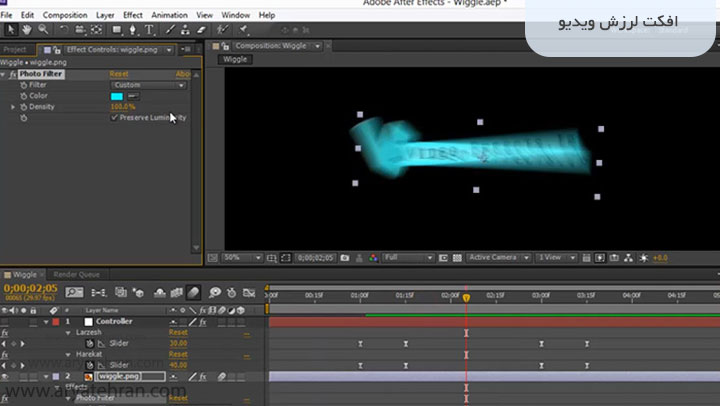
مرحله ۳: قسمت سمت چپ جدول زمانی را بررسی کنید تا به دنبال کره چشم بگردید. کره چشمی که به فیلم لرزش دوربین متصل می شود باید کلیک شود تا فیلم نامرئی شود و فقط با سه پایه عکس باقی بماند. در مرحله بعد، با بازگشت به عکس تودرتو، می توانید تثبیت کننده تاب را که روی شات سه پایه خود اعمال شده است، بیابید. به این ترتیب می توانید جلوه لرزش Premiere pro را ایجاد کنید.
آیا می خواهید جلوه لرزش حرفه ای Premiere را ایجاد کنید؟ از ایجاد افکت لرزش به موزیک ویدیوهای خود تا ایجاد جلوه زلزله، بسته از پیش تعیین شده Premiere pro از ۶ نوع منحصر به فرد از افکت های متنوع را ارائه می دهد که می توانید با سبک و ترجیحات خود ترکیب کنید.
۶ افکت عبارتند از: ملایم، زوم، چرخش، ضربان، روشنایی، و لرزش های شدید. این یک ابزار کاملا رایگان برای جلوه لرزش Premiere pro است که می توانید به راحتی دانلود، استفاده و همچنین منتشر کنید.
گاهی ممکن است از خود بپرسید: ویدیو های وایرال شده در اینستاگرام با چه نرم افزاری ساخته می شوند؟ یا این ویدیو های اینستاگرامی چقدر زمان میبرد تا تدوین شوند؟ ما در مقاله ساخت کلیپ برای اینستاگرام با پریمیر سعی داریم نحوه ساخت کلیپ برای اینستاگرام با پریمیر را به شما عزیزان به صورت جامع و گام به گام آموزش دهیم.
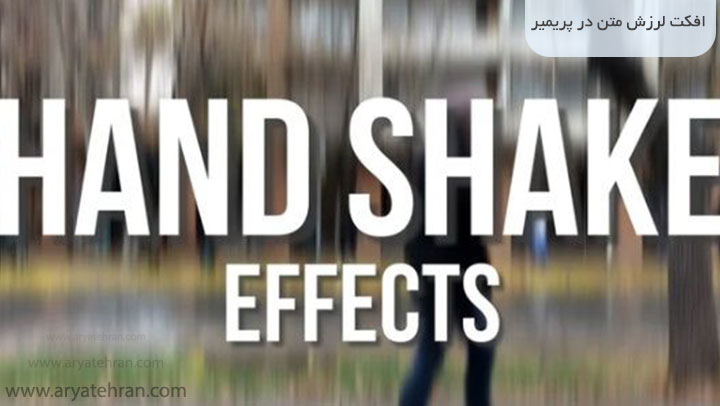
افکت لرزش متن در پریمیر
افکت لرزش متن در پریمیر نیز همانند افکت لرزشی برای ویدو ها میباشد به طوری که شما با ایجاد یک لایه ی خالی به نام Adjustment layer افکت مورد نظر را که افکت camera blur می باشد را بر روی لایه ی خالی اعمال کنید تا بر روی متن شما نیز این افکت اعمال شود.
افکت لرزش یک راه عالی برای افزودن انرژی به عکس است. چه یک مشت، یک تصادف اتومبیل، یا یک خط پایه قوی باشد، تکان دادن فیلم در اکشن آن را جالبتر میکند. خوشبختانه، این اثر بسیار آسان است. در این بخش می خواهیم جلوه لرزش را در Adobe Premiere Pro CC ایجاد کنیم.
فیلم خود را به Adobe Premiere Pro وارد کنید. من فیلمهایم را از Envato Elements دریافت کردم، یک سرویس اشتراک ماهانه که فیلمهای تقریباً نامحدودی دارد.
یکی از بزرگرین مشکلاتی که خود شرکت آریا تهران با نرم افزار پریمیر داشت این بود که هنگام خروجی گرفتن فیلم تدوین شده در نرم افزار پریمیر باید مدت زمان زیادی را صرف کم کردن حجم فایل و ویدیو مورد نظر می کردیم. به همین دلیل مدت زیادی به دنبال سریع ترین روش برای تغییر حجم فیلم در پریمیر میگشتیم تا اینکه چند روش خوب و آسان را پیداکردیم و گفتیم با شما هم به اشتراک بگزاریم پیشنهاد میکنیم مقاله تغییر حجم فیلم در پریمیر آریا تهران رو مطالعه کنید.
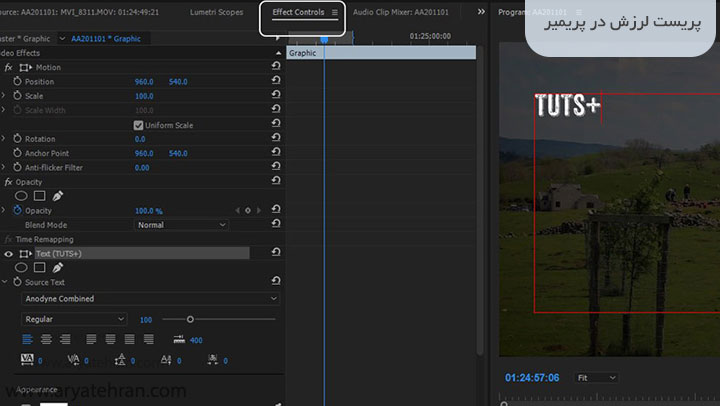
یک کپی از فیلم ایجاد کنید. می توانید از Ctrl+C و سپس Ctrl+V استفاده کنید یا کلید alt را نگه دارید و آن را به یک لایه جدید بکشید. همچنین می توانید نسخه دوم را بالای نسخه اول بکشید.
نقطه ای را که می خواهید اثر لرزش ایجاد کنید پیدا کنید. از ابزار Razor (C) برای برش ویدیو به آن کلیپ استفاده کنید.
هنگامی که ویدیو های یوتیوبی را مشاهده میکنید ممکن است از خودتان بپرسید این یوتیوبر ها و یا گیمیر های یوتیوبی چگونه فیلم ها وویدیو های خود را ادیت و ویرایش میکنند؟ و یا اینکه برنامه و نرم افزاری که آن ها ویدیو هایشان را ادیت و تدوین میکنند چه نرم افزار هایی هستن؟ در مقاله ادیت فیلم برای یوتیوب با پریمیر به صورت جامع ادیت فیلم برای یوتیوب با پریمیر را برای شما عزیزان قرار داده ایم.
به مسیر Effects->Distort->Transform بروید و افکت را روی لایه بالایی اعمال کنید.
به Effect controls رفته و افکت transform را پیدا کنید.
به موقعیت خود بروید، روی کرونومتر کلیک کنید و انیمیشن را شروع کنید.
قبل از اکشن، یک فریم کلیدی ایجاد کنید، سپس یک فریم کلیدی را درست در محل اکشن ایجاد کنید. فیلم را کمی به صورت موضعی حرکت دهید.
اکنون، چند فریم کلیدی را به جلو ببرید و پارامترها را بازنشانی کنید تا فیلم به مقادیر اولیه خود بازگردد.
برای افزودن تاری حرکت، علامت «استفاده از زاویه شاتر ترکیب» را بردارید و زاویه شاتر را به سمت بالا بکشید.
این افکت را تا جایی که می خواهید اعمال کنید تا لرزش های بیشتری ایجاد کنید.
دلیل استفاده از یک لایه اضافی این است که پسزمینه را تقریباً شبیه پیشزمینه میکنیم و جلوه را کمتر به چشم میآوریم. ایجاد افکت لرزش در Adobe Premiere Pro به همین سادگی است.










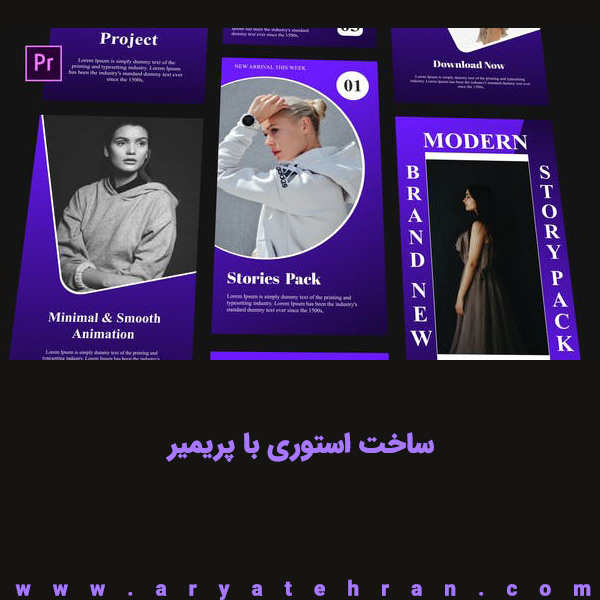
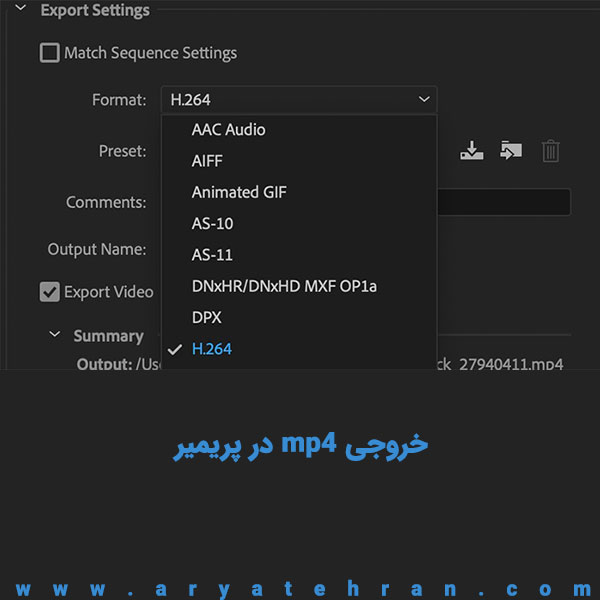



یونیک –
دقیقا همون ک میخواستم